如何關閉微距模式並自動開啟 iPhone 相機

學習如何關閉 iPhone 上的微距模式,讓你隨心所欲地拍攝所需照片,最佳化攝影體驗。
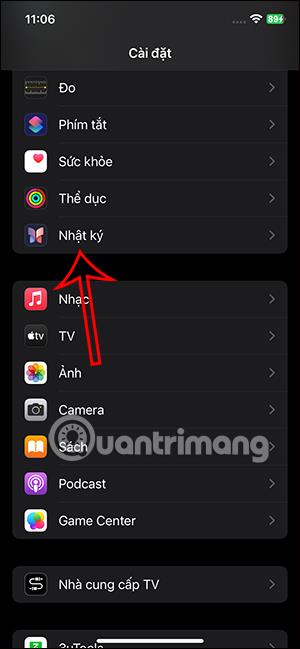
iPhone 上的日記應用程式已在 iOS 17.2 上推出,以便用戶可以記錄自己的感受或您不想讓任何人知道的事情。為了保護 iPhone 上的日記,您可以根據使用者的選擇使用密碼或 FaceID 鎖定日記。透過此 iPhone 日記鎖設置,任何人都無法打開您輸入內容的日記。以下是在 iPhone 上鎖定日誌的說明。
如何使用密碼、FaceID 在 iPhone 上鎖定日記
步驟1:
首先,我們訪問手機上的“設定”,然後點擊“日記”應用程式並繼續編輯。切換到應用程式的設定介面,點擊鎖定日記項目即可使用。
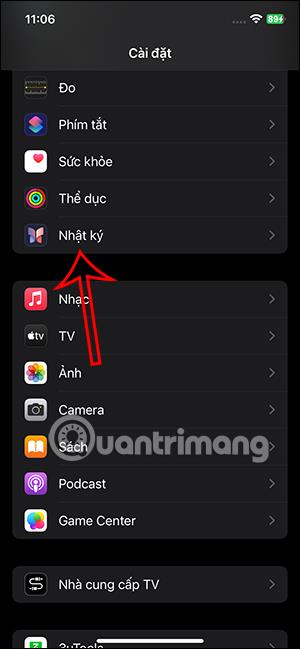
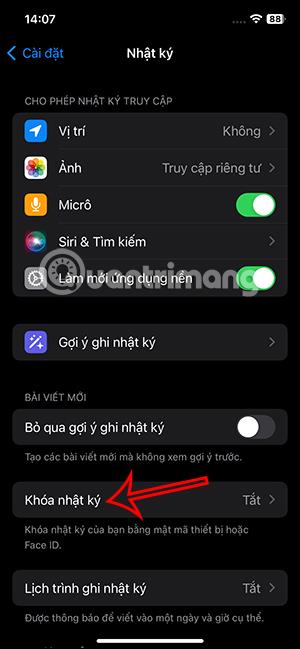
第2步:
這次顯示的是iPhone的鎖碼輸入介面。然後您將看到應用程式鎖定選項,您可以啟用該選項以在 iPhone 上使用密碼鎖定日記本。
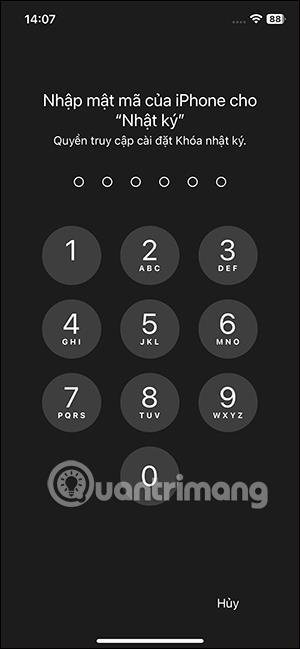
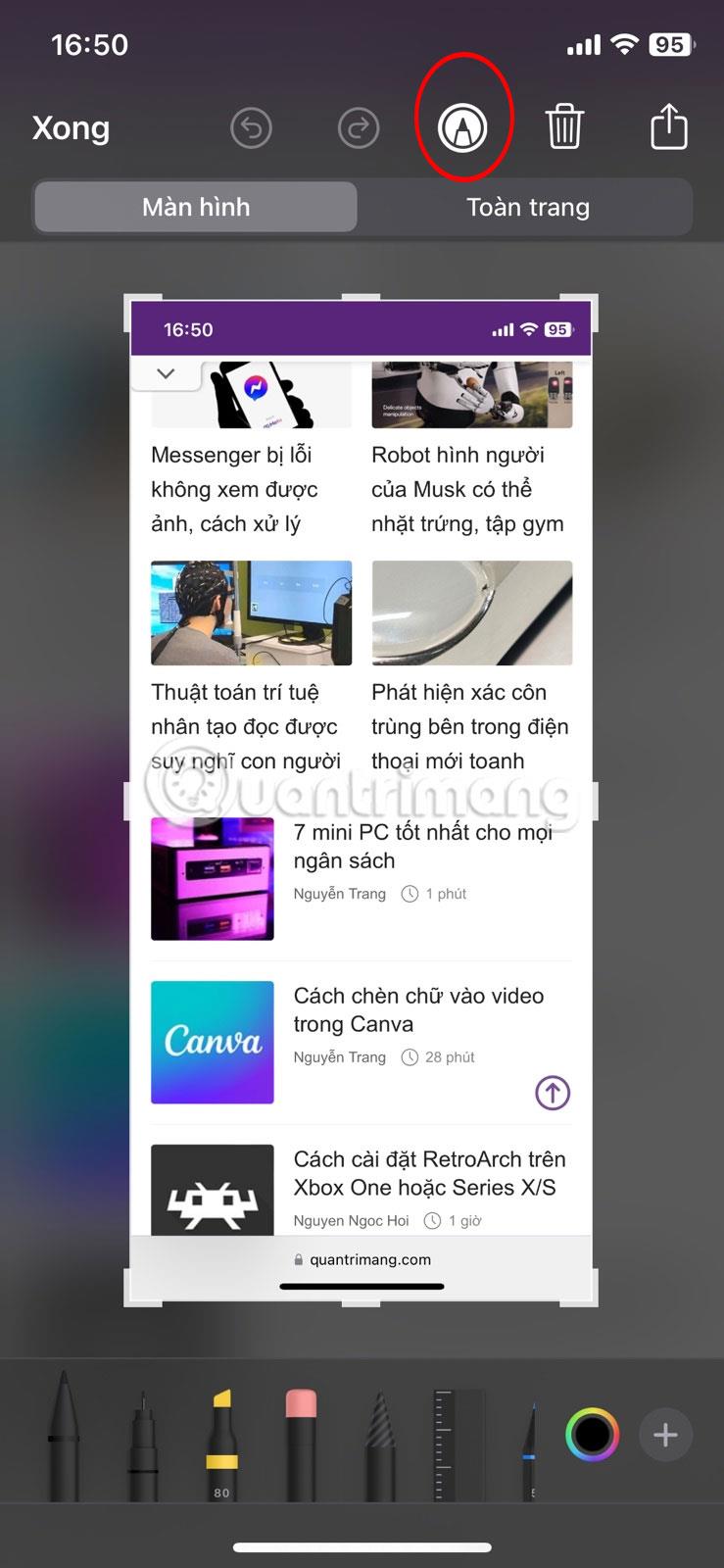
步驟3:
在您多久沒有使用日記應用程式後,您很快就會看到“需要密碼”選項。我們點擊這個設定來使用。您可以選擇在不使用日記本後多長時間鎖定。
因此,您已使用 iPhone 上的解鎖密碼鎖定了 iPhone 上的日記。

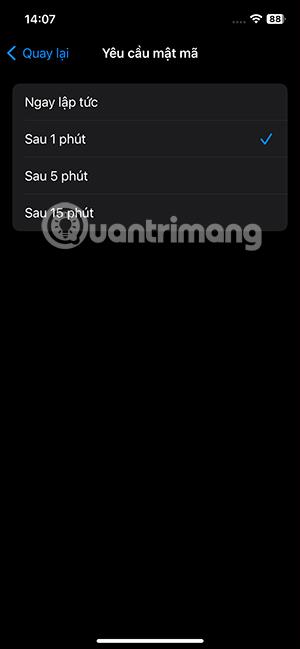
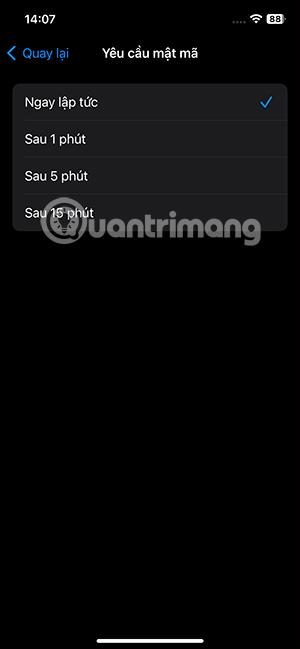
步驟4:
現在,您在 iPhone 上開啟「日記」應用程序,系統會要求您輸入密碼以解鎖 iPhone 上的「日記」。
輸入解鎖密碼後,您將存取如下所示的註釋內容。

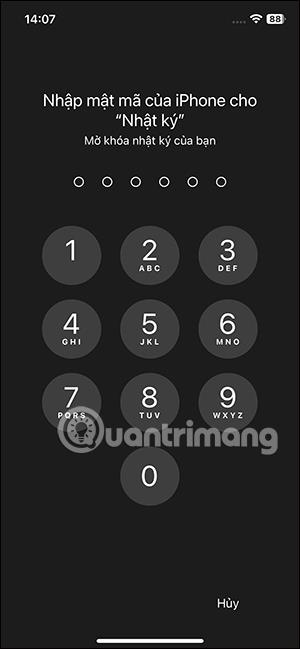
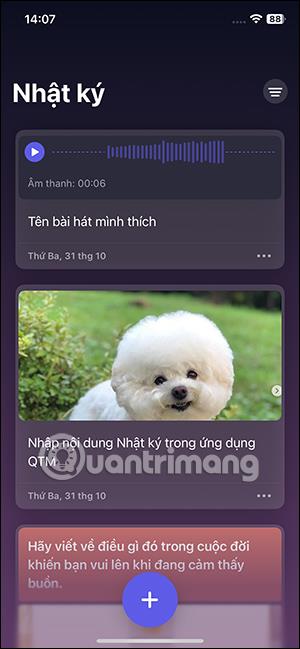
學習如何關閉 iPhone 上的微距模式,讓你隨心所欲地拍攝所需照片,最佳化攝影體驗。
升級到 iOS 16.2 和 iPadOS 16.2 後,您可以使用全新的 <strong>Freeform 應用程式</strong>,這是一款白板工具,有助於創造和協作。
Locket Widget 是一款幫助 iPhone 用戶快速分享照片的應用程序,使用此應用只需幾步即可與朋友分享珍貴時刻,無需繁瑣步驟。
只要收件者在您的通訊錄中並且擁有執行 iOS 15 或更高版本的 iPhone,您就可以輕鬆從 iPhone Health 應用程式分享健康數據。
了解如何在 iPhone、iPad 和 Mac 上設置 PayPal 作為 Apple ID 的付款方式,並獲得最佳的應用程序購買體驗。
Apple 推出了新的「與您分享」功能,並簡化了一些介面元素,使訊息體驗更加愉快。了解更多關於iOS 15訊息應用程式的新功能。
在這篇文章中,Quantrimang 將詳細說明如何從 iPad 上的「筆記」應用程式複製和貼上手寫筆記,並介紹使用 Apple Pencil 進行筆記的技巧。
為了使分割變得比以往更容易,Safari 提供了一項稱為「選項卡組」的功能,讓您可以方便地保存選項卡組到筆記。
學習如何輕鬆儲存 iMessage 訊息附件,包括文件和圖片。
學習如何使用 iPhone 共享日曆,無論是與特定人員還是公開給所有人。








